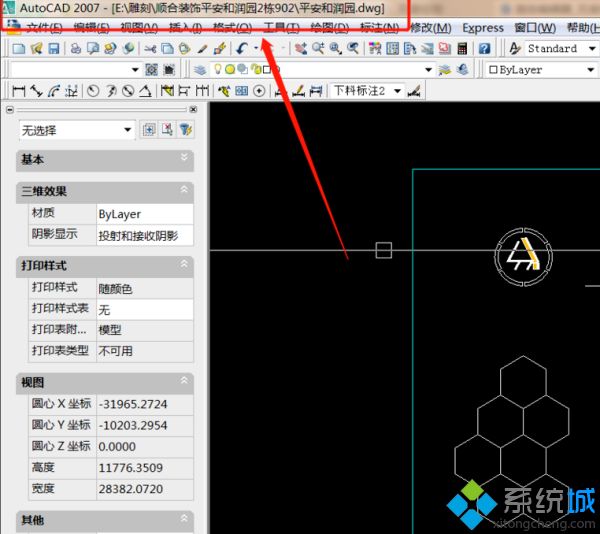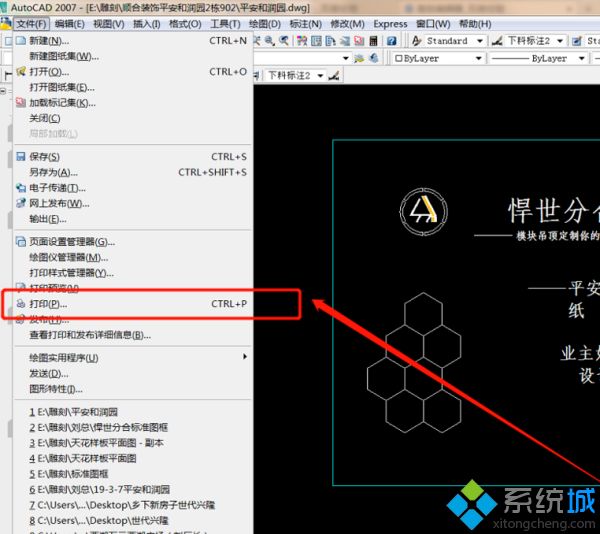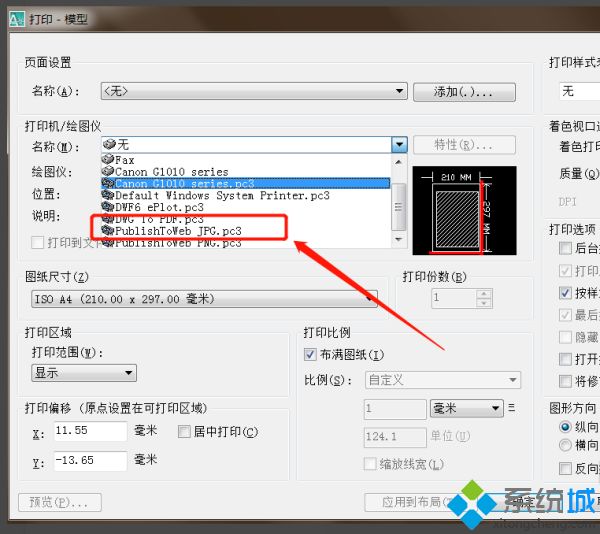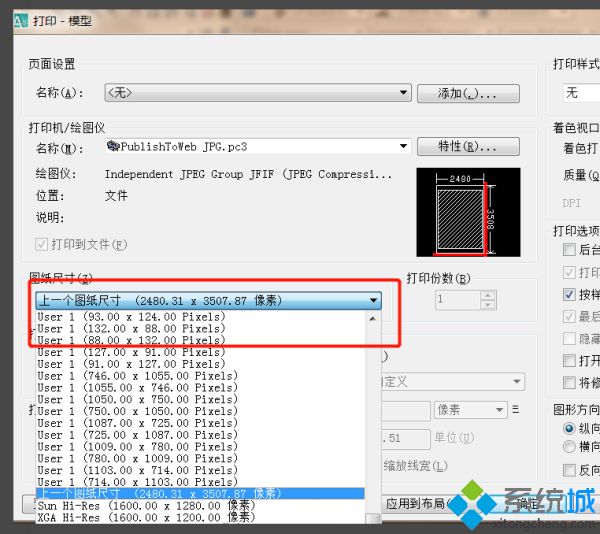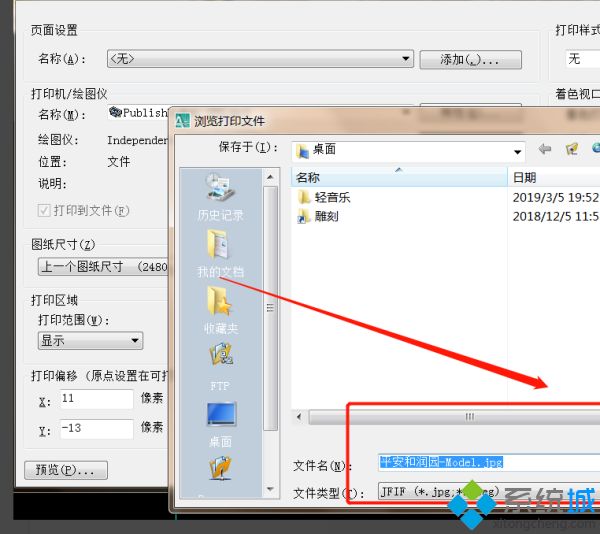cad怎么出图(cad导出成图片的方法)
时间:2022-12-31 09:55 来源:未知 作者:lufang 点击:载入中...次
cad是一款非常专业的制图软件,它有着海量的绘图和绘图辅助功能。然而对于有些不熟悉的网友来说,里面的某些操作还不是很了解,例如cad怎么出图。那么针对这一问题,今天酷987在下为大家整理分享的就是cad导出成图片的方法。 详细方法如下: 1、首先打开CAD软件中你需要导出图片的文件。
2、单击“文件”中的打回印。
3、在弹出打答印对话框中的“打印机/绘图仪”名称中如下图选择jpg.pc3
4、然后再选择你想导出jpg格式的大小尺寸。
5、然后在“打印区域”中的打印范围,用窗口把你所需要导出图片的内容框选出来。再点击下面的确定按钮。
6、然后在弹出的对话框中,将你所需要文件储存的名字与路径选择好按确定即可导出图片。
关于cad导出成图片的方法就为大家分享到这里啦,有需要的小伙伴可以按照上面的步骤来操作哦。 (责任编辑:ku987小孩) |